IPv6-lekkage en DNS-kaping waren de onderwerpen van een recente academicus Onderzoek papier dat commerciële VPN-providers testte. De resultaten wezen erop dat VPN-services zwak waren voor IPv6-lekken en DNS-kapingaanvallen. Hoewel de resultaten door een aantal VPN-bedrijven zijn betwist omdat ze verouderd zijn en hun capaciteiten verkeerd weergeven, willen we voorzichtig zijn.
In het geval van IPv6-lekkage is er voor de meesten van ons een eenvoudige oplossing. Gebruikt u IPv6? Als het antwoord ‘nee’ is of als u het niet weet, gebruikt u waarschijnlijk geen IPv6. In dit scenario is IPv6 de beste manier om lekken te voorkomen. Er zijn een aantal manieren om dit te doen, afhankelijk van welke VPN-service je toevallig gebruikt.
Contents
Schakel IPv6 uit in uw VPN-client
Sommige VPN-providers bieden IPv6-lekbescherming. Als u niet zeker weet of uw VPN wel of niet de functie biedt, raad ik u aan de instellingenpagina van hun clientsoftware te bekijken. U kunt ook contact opnemen met hun technische ondersteuning en vragen. dat weet ik Privé-internettoegang en PureVPN hebben schakelaars in hun aangepaste VPN-software om IPv6 uit te schakelen. Laten we eens kijken naar de PIA VPN-client.
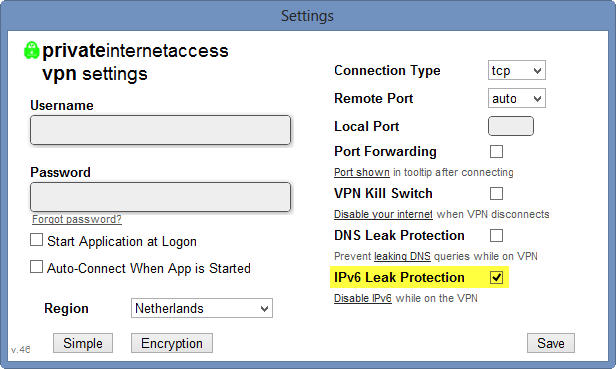
Hier is de beschrijving van PIA’s IPv6-lekbescherming:
IPv6-lekbescherming schakelt IPv6-verkeer uit op de VPN. Dit zorgt ervoor dat er geen IPv6-verkeer lekt via uw normale internetverbinding wanneer u bent verbonden met de VPN. Dit omvat 6to4 en Teredo getunneld IPv6-verkeer. Dit zal niet blokkeer IPv6 op Windows XP als u dit handmatig heeft ingeschakeld.
Laten we nu eens kijken naar PureVPN’s IPv6-lekbescherming:
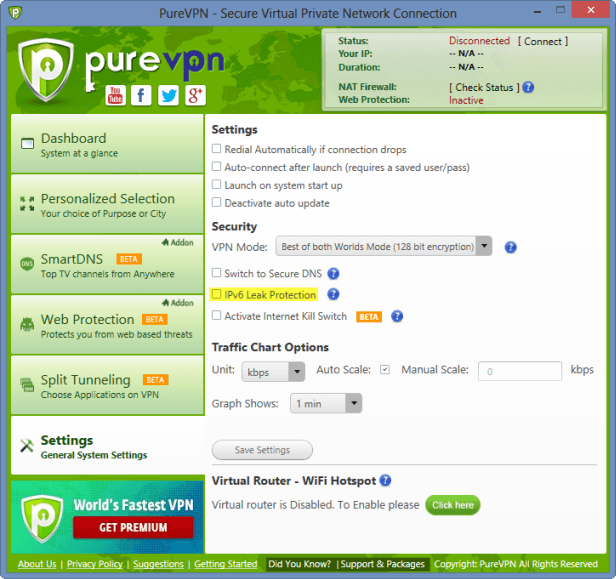
Zoals je kunt zien, biedt PureVPN een selectievakje op hun instellingenpagina om ‘IPv6 Leak Protection’ in te schakelen, wat op zijn beurt al het IPv6-verkeer van of naar je computer uitschakelt.
Schakel IPv6 handmatig uit op Windows
Microsoft is begonnen met het opnemen van IPv6 in Windows XP (optioneel) en is sinds Windows Vista een verplicht onderdeel van het besturingssysteem. U gebruikt waarschijnlijk Windows 7, 8 of 10. Ongeacht welke versie van het besturingssysteem u gebruikt (Vista of hoger), u kunt IPv6 op meerdere manieren uitschakelen. De eerste methode is om IPv6 automatisch uit te schakelen in Windows. Bezoek hiervoor de Microsoft IPv6-handleiding bladzijde.
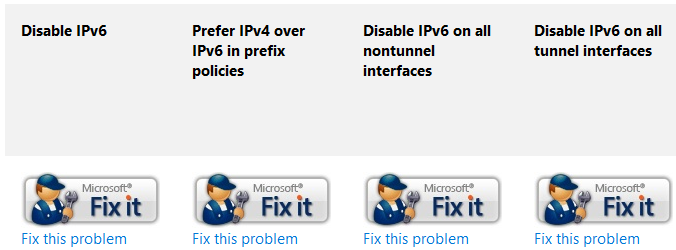
De tweede methode is om IPv6 handmatig uit te schakelen via uw register. Ik stel nogmaals voor dat u de IPv6-handleiding van Microsoft raadpleegt. Ze zullen je door het proces leiden. Het eerste dat u wilt doen, is een back-up van uw register maken. Als u de verkeerde registerwijziging aanbrengt, kan uw systeem onbruikbaar worden. De Microsoft-gids geeft u specifieke registersleutelwaarden voor de Uitgeschakelde componenten sleutel op basis van uw doelen.
- 0 – Schakel alle IPv6-componenten opnieuw in
- 0xff – schakel alle IPv6-componenten uit behalve de IPv6 loopback-interface
- 0x20 – geef de voorkeur aan IPv4 boven IPv6
- 0x10 – schakel IPv6 uit op alle niet-tunnelinterfaces
- 0x01 – schakel IPv6 uit op alle tunnelinterfaces
- 0x11 – schakel alle IPv6-interfaces uit, behalve de IPv6-loopback-interface
Schakel IPv6 uit voor een netwerkverbinding
Naast het uitschakelen van IPv6 voor alle Windows-communicatie, kunt u IPv6 op specifieke netwerkinterfaces uitschakelen. Om dit te doen, wilt u het configuratiescherm openen en naar ‘netwerkstatus en taken bekijken’ gaan in het gedeelte Netwerkcentrum. Vervolgens wilt u op ‘adapterinstellingen wijzigen’ klikken om uw netwerkverbindingen weer te geven. Klik met de rechtermuisknop op de verbinding die u wilt wijzigen en klik met de linkermuisknop op eigenschappen. Schakel nu gewoon het selectievakje uit voor Internet Protocol versie 6 (TCP / IPv6) zoals hieronder weergegeven.
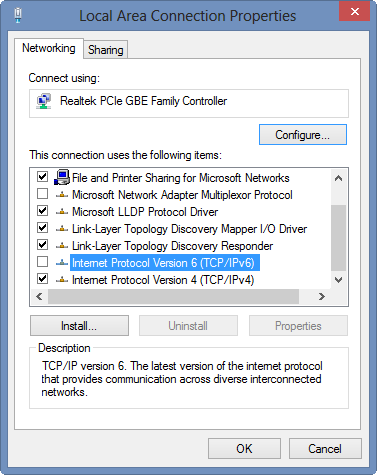
U kunt IPv6-communicatie op elk moment eenvoudig weer inschakelen door het vakje in de toekomst aan te vinken.
Schakel IPv6 uit op Mac OS X 10.7 en 10.8
Bedankt aan het IT-team van de Universiteit van Louisville voor het delen van de stappen om IPv6 op Mac OS X 10.5 of hoger uit te schakelen. We gaan de instructies voor Mac OS X 10.7 en 10.8 behandelen. Raadpleeg hun gids voor de eerdere versies.
Om IPv6 in Mac OS X Yosemite (10.7 of 10.8) uit te schakelen, moet je eerst naar Toepassingen gaan, vervolgens naar Hulpprogramma’s en ten slotte op Terminal klikken. U kunt een lijst met uw netwerkinterfaces krijgen door de volgende opdracht te geven:
- networksetup -listallnetworkservices
De meeste nieuwere Mac’s hebben alleen wifi-netwerkinterfaces. Als u de bovenstaande opdracht uitvoert, wordt een LAN-interface weergegeven als u die heeft. Nu wilt u deze opdrachten geven om IPv6 uit te schakelen:
- networksetup -setv6off Wi-Fi
- networksetup -setv6off Ethernet
U heeft waarschijnlijk alleen de eerste opdracht nodig die IPv6 op uw wifi-verbinding uitschakelt. Als u IPv6 in de toekomst opnieuw wilt inschakelen, typt u gewoon de volgende opdrachten op basis van of u LAN hebt naast wifi-adapters op uw Mac.
- networksetup -setv6automatische Wi-Fi
- networksetup -setv6automatisch Ethernet
Als u meerdere adapters heeft, moet u ze mogelijk achtereenvolgens raadplegen. Bijvoorbeeld Ethernet 1, Ethernet 2, enz.
Volg ons @VPNFan voor het laatste VPN-nieuws en gidsen.


oudigen door deze stappen te volgen. Het is belangrijk om te onthouden dat IPv6-lekkage en DNS-kapingaanvallen serieuze bedreigingen zijn voor uw online privacy en veiligheid. Het is daarom essentieel om de nodige maatregelen te nemen om uzelf te beschermen. Als u een VPN-service gebruikt, zorg er dan voor dat u de IPv6-lekbescherming inschakelt of IPv6 handmatig uitschakelt op uw apparaat. Blijf alert en neem de nodige voorzorgsmaatregelen om uw online activiteiten te beschermen.
oudigen door deze stappen te volgen. Het is belangrijk om te onthouden dat IPv6-lekkage en DNS-kapingaanvallen serieuze bedreigingen zijn voor uw online privacy en veiligheid. Het is daarom essentieel om de nodige maatregelen te nemen om uzelf te beschermen. Als u een VPN-service gebruikt, zorg er dan voor dat u de IPv6-lekbescherming inschakelt of IPv6 handmatig uitschakelt op uw apparaat. Blijf alert en neem de nodige voorzorgsmaatregelen om uw online activiteiten te beschermen.